Popravek: Elgato Capture Card se ne prikaže ali ni signala
Miscellanea / / February 19, 2022
No, kartice Capture se uporabljajo skoraj povsod, kjer lahko dobite video izhodne signale. Večinoma jih uporabljajo igralci za snemanje igranja ali prenosov v živo na različnih platformah. Kartica Elgato Capture si je v svoji niši prislužila precej lepo ime in je bila priljubljena tudi mnogim uporabnikom. Da ne omenjam, kartica za zajemanje Elgato opravlja zadovoljivo delo, čeprav so bile začasne težave druga polovica zgodbe. Kartica Elgato Capture se ne prikaže ali težava brez signala je zelo pogosta na seznamu. Mnogi uporabniki so se pritožili nad istim, saj ne vidijo ničesar na zaslonu, ko so povezani s strojno opremo Elgato Game Capture, ali pa na koncu vidijo napako brez signala. Na srečo so uporabniki poskusili nekaj običajnih trikov, ki so se izkazali za učinkovite. Tako smo danes pripravili tudi nekaj trikov, da odpravimo težave s kartico Elgato Capture brez signala.

Vsebina strani
-
Popravek: Elgato Capture Card se ne prikaže ali ni signala
- Ponastavite Elgato Capture Card
- Onemogoči HDCP
- Ponovno priključite kable HDMI
- PC za hladen zagon
- Onemogoči Elgato Game Capture S+-YUV422
- Zaključek
Popravek: Elgato Capture Card se ne prikaže ali ni signala
Težava je v bistvu posledica ohlapne povezave ali težave z nastavitvami v večini primerov. Glede na vzroke za večino lahko preizkusite naslednji popravek, da odpravite težavo brez signala s kartico Elgato Capture.
Ponastavite Elgato Capture Card
Velikokrat je treba strojno opremo Elgato Capture občasno ponastaviti. Če jo uporabljate že kar nekaj časa in se nenadoma soočite s to težavo, je morda vredno poskusiti ponastavitev kartice Capture. In dobra novica je, da je ponastavitev kartice Capture precej preprosta. Vse kar morate storiti je, da izključite strojno opremo Elgato Game Capture iz računalnika in video vira. Po nekaj minutah ponovno priključite napravo in jo zaženite.
Če se s tem težava neha, jo lahko štejemo za zgolj napako. Če pa ne uspe, nadaljujte z našim naslednjim popravkom na seznamu.
Onemogoči HDCP
Zaščita digitalne vsebine z visoko pasovno širino blokira zajem in snemanje vira. To je zelo pogost razlog, zakaj se vaša kartica Capture ne prikaže. HDCP je digitalni sistem zaščite pred kopiranjem, ki je večinoma povezan s priključki Display Port, HDMI ali DVI.
Če je vaš HDCP omogočen, kartica Elgato Capture ne bo mogla zajeti nobenih signalov HDMI. Če uporabljate PS4, so koraki za onemogočanje HDCP naslednji:
Priključite svoj PS4 na televizor ali monitor.
Pojdite na vrstico Cross-media.
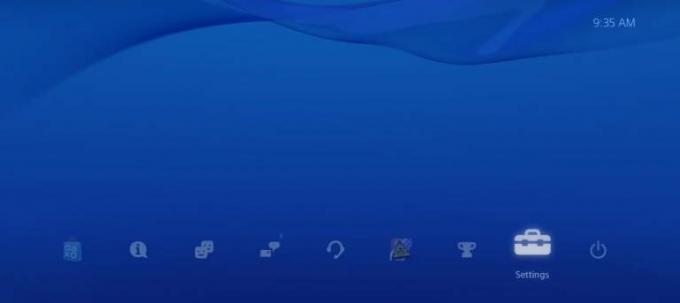
Oglasi
Zdaj izberite Nastavitve in se pomaknite navzdol do Sistem.
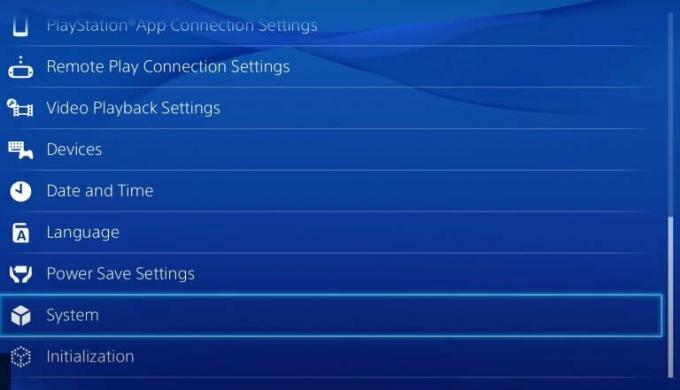
Poleg možnosti »Omogoči HDCP« počistite potrditveno polje.
Oglasi
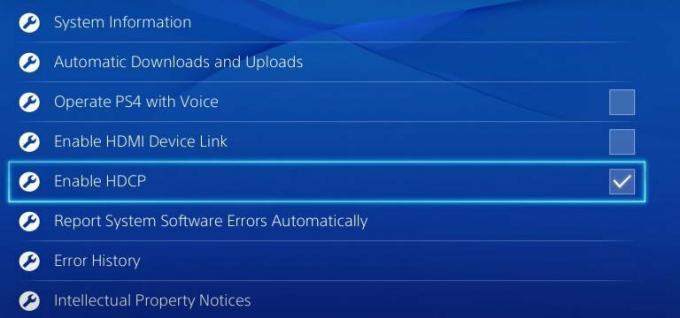
Kliknite Da, da potrdite onemogočanje HDCP.

Ko onemogočite funkcijo HDCP, bo vaš zaslon za samo sekundo ugasnil črn in se bo spet vrnil. Zdaj lahko svoj PS4 povežete z napravo Capture Game in sledite svojemu potovanju.
Ponovno priključite kable HDMI
Če vaši kabli niso pravilno priključeni na vhodna in izhodna vrata HDMI, lahko to povzroči tudi takšne težave. Dejansko, če vtiči niso dobro povezani, vaša kartica Capture sploh ne bo prikazana. Zato se prepričajte, da se dobro prilegajo, ali jih odklopite in znova vstavite vse pravilno.
Ohlapna povezava je včasih lahko skriti vzrok za takšne težave. Zato jih ne spreglejte in poskrbite za vse vtiče.
PC za hladen zagon
Hladni zagon je le še en izraz za popoln ponovni zagon računalnika. Hladni zagon ponastavi vse notranje komponente in naslednjič, ko zaženete napravo, bo to popolnoma nov začetek za računalnik. Koraki za izvedbo hladnega zagona so:
- Najprej izklopite računalnik.
- Odklopite napajalni kabel iz vira.
- Zdaj trikrat pritisnite gumb za vklop in počakajte približno pol minute.
- Ponovno priključite glavni kabel, vklopite napajanje in znova zaženite napravo.
Onemogoči Elgato Game Capture S+-YUV422
Če imate Elgato Game Capture HD60S+, morate vedeti, da ne podpira YUV422. Če je torej omogočen v vaši napravi, lahko povzroči različne vrste težav. Če želite onemogočiti Elgato Game Capture S+-YUV422, lahko sledite spodnjim korakom:
Pojdite na vrstico Cross-media.

Zdaj pojdite na Nastavitve in izberite Zvok in zaslon.
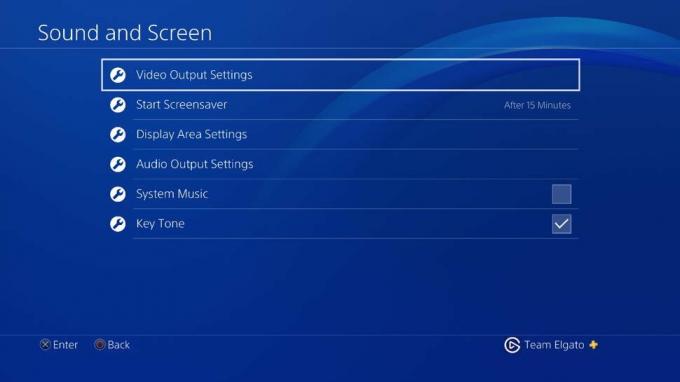
Kliknite na Nastavitve video izhoda.

Izberite Ločljivost in izberite 2160p-YUV420.
Zaključek
Kot ste videli, večina popravkov omenja nekatere spremembe v nastavitvah ali težavo s povezavo. Zato upajmo, da mora ena od teh metod delovati tudi za vas. Če pa nobeden od njih ne stori, se lahko obrnete na forum za pomoč kartice za zajemanje in poiščete dodatno pomoč. Prav tako lahko v našem razdelku za komentarje pojasnite svojo točno težavo in kmalu bomo poiskali rešitev.



